После развертывания Exchange вы можете заметить, что свободное место на дисках начинает очень быстро уменьшаться. Помимо роста самых почтовых баз данных, в Exchange очень много место съедают различные логи. Особенно сильно проблема большого размера логов актуальна для версий, начиная с Exchange 2013. Если не использовать механизмы очистки логов, очень часто бывают случаи, когда почтовые базы аварийно отмонтируются и почтовый сервис становится недоступным для пользователей (часто сопровождается ошибкой 4.3.1 Insufficient system resources) из-за того, что логи Exchange заняли все свободное место на диске. В этой статье мы рассмотрим несколько стратегий очистки (усечения) и перемещения лог файлов в Exchange Server 2013/2016/2019.
Транзакционные логи в Exchange
Транзакционные логи баз данных это важный элемент в Exchange Server. При отправке/получении любого письма Exchange сначала вносит информацию в транзакционный лог, и только потом сохраняет элемент непосредственно в базу данных. Транзакционные логи содержат все операции, которые выполняются с базой данных и крайне важны для ее восстановления. Размер одного лог файла 1 Мб. Таких файлов может быть очень много, их количество зависит от активности пользователей в базе данных.
Есть несколько способов очистки транзакционных логов:
- Выполняйте регулярное резервное копирование почтовых баз Exchange. При корректном резервном копировании, транзакционные логи, которые более не нужны для восстановления базы данных, автоматически очищаются. Используйте любое современное решение для резервного копирования Exchange (обязательно должно поддерживаться копирование через Volume Shadow Copy – VSC). Можно использовать даже встроенный Windows Server Backup (пример);
- Включите Circular Logging для транзакционных логов. В этом случае файл транзакции автоматически удаляется, после того как данные из него сохранены в базу данных. Вы можете включить Circular Logging из EAC (
Enable Circular loggingв свойствах базы) или PowerShell:Set-MailboxDatabase mbxDBname1 -CircularLoggingEnabled $true(для применения изменений нужно перемонтировать базу);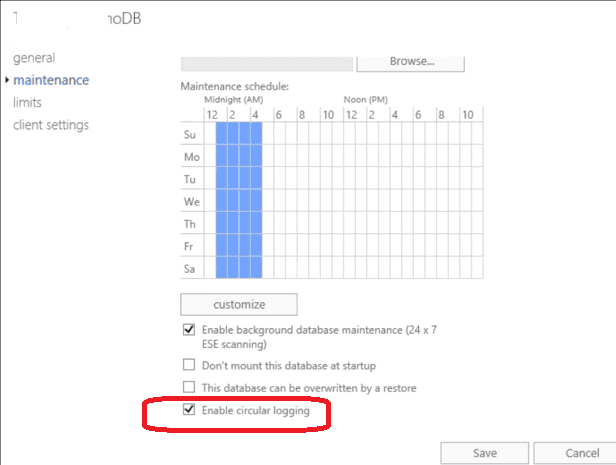
- Переместите базу Exchange с транзакционными логами на новый диск большого размера. По умолчанию при установке Exchange первая почтовая база сохраняется в каталог C:\Program Files\Microsoft\Exchange Server\… Желательно переместить почтовые базы с системного диска C: на другой. Для этого используется командлет Move-DatabasePath. Например, чтобы переместить базу и транзакционные логи на диск F:, выполните команду:
Move-Databasepath mbxDBname1 –EdbFilepath “F:\DB\mbxDBname1\mbxDBname1.edb” –LogFolderpath “F:\DB\mbxDBname1\logs\”
Логи базы данных очередей в Exchange 2013/2016/2019
В базе данных очередей Mail.que временно хранятся сообщения, ожидающие обработки. Все элементы в каждой очереди обрабатываются сервером транспорта в особом порядке. База данных очередей представляет собой обычную базу ESE. Очереди находятся только на mailbox или на edge transport серверах (тут зависит от версии Exchange, так как в 2013, 2016 и 2019 архитектура различается). Расположение базы данных очередей и ее транзакционных логов указывает в конфигурационном XML файле %ExchangeInstallPath%Bin\EdgeTransport.exe.config (QueueDatabasePath и QueueDatabaseLoggingPath). Если база очередей и ее транзакционные логи занимает очень много места, вы можете перенести ее из дефолтного каталога
%ExchangeInstallPath%TransportRoles\data\Queue
на другой диск (вот здесь это описано довольно подробно https://docs.microsoft.com/en-us/exchange/change-the-location-of-the-queue-database-exchange-2013-help?redirectedfrom=MSDN)
Очистка транспортных логов Exchange
В транспортных логах Exchange хранится информацию о всех сообщениях обработанных службой MSExchangeTransport (по ссылке доступна статья о том как включить/отключить/переместить транспортные логи в Exchange — https://docs.microsoft.com/en-us/exchange/transport-logs-exchange-2013-help?redirectedfrom=MSDN).
Вы можете проверить включены ли транспортные логи на вашем сервере и пути к ним с помощью следующих команд PowerShell:
Get-TransportService -Identity meskexch1 | fl *logpath*
Get-TransportService -Identity meskexch1| fl *logenabled*
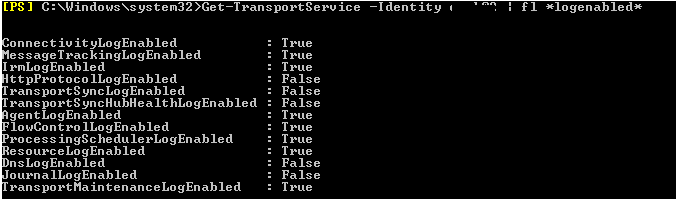
Основные транспортные логи Microsoft Exchange Server по умолчанию хранятся в каталогах:
| %ExchangeInstallPath%TransportRoles\Logs\Hub\Connectivity |
| %ExchangeInstallPath%TransportRoles\Logs\MessageTracking (используется при отслеживании писем через Get-MessageTrackingLog) |
| %ExchangeInstallPath%Logging\IRMLogs |
| %ExchangeInstallPath%TransportRoles\Logs\Hub\ActiveUsersStats |
| %ExchangeInstallPath%TransportRoles\Logs\Hub\ServerStats |
| %ExchangeInstallPath%TransportRoles\Logs\Hub\ProtocolLog\SmtpReceive |
| %ExchangeInstallPath%TransportRoles\Logs\Hub\Routing |
| %ExchangeInstallPath%TransportRoles\Logs\Hub\ProtocolLog\SmtpSend |
| %ExchangeInstallPath%TransportRoles\Logs\Hub\QueueViewer |
| %ExchangeInstallPath%TransportRoles\Logs\Hub\AgentLog |
Можно изменить каталог для хранения SMTP логов отправки/получения (Protocollogs) через EAC: Servers -> servers -> выберите сервер -> Transport Logs -> Protocol log.
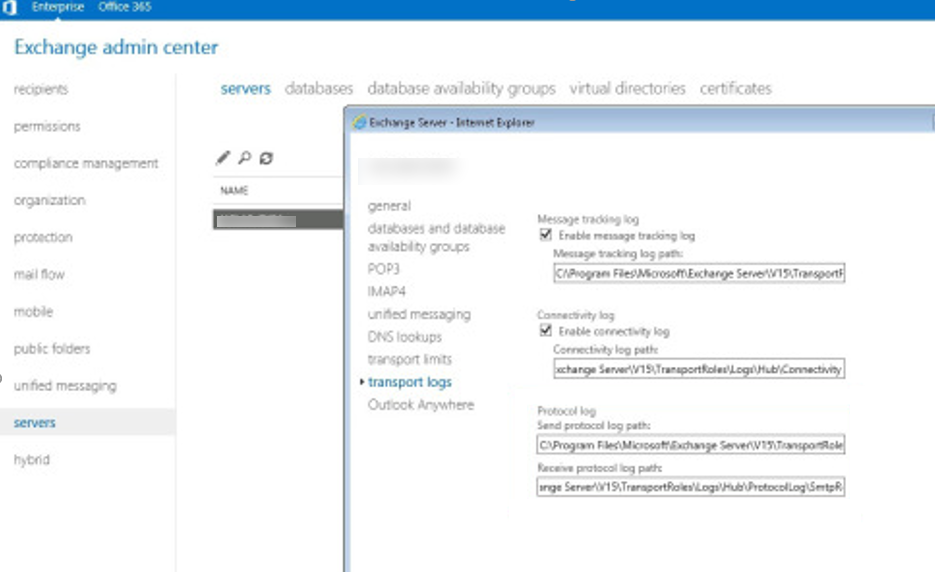
Если нужно изменить каталог хранения логов отслеживания Message Tracking, измените значение в поле Message Tracking log path в EAC.
Также с помощью символических ссылок вы можете спокойно перенаправить любой из каталогов транспортных логов на другой диск или даже сетевую папку (по UNC пути). Чтобы создать символическую ссылку, используется встроенная утилита mklink:
mklink /d "D:\ReceiveSMTPLogs" \\meskffs01\exchange\HubReceiveSMTPLog
Останется только изменить путь к каталогу с логами с помощью командлета:
Set-TransportService meskexch1 –ReceiveProtocolLogPath “D:\ReceiveSMTPLosg”
Таким образом вы можете хранить любые другие транспортные логи в сетевой папке на удаленном сервере.
Ротация и удаление IIS логов в Exchange
В логах IIS накапливается информация о подключениях к почтовым ящикам Exchange через OWA и ActiveSync. Со временем логи IIS, генерируемые пользователями при доступе к Exchange, могут занимать довольно много места.
Вы можете автоматически удалять старые логи IIS. Можно сделать автоматическое задание в планировщике Windows, которое запускается каждый день и удаляет логи IIS старше 30 дней:
set-location c:\inetpub\logs\LogFiles\W3SVC1\
foreach ($File in get-childitem) {
if ($File.LastWriteTime -lt (Get-Date).AddDays(-30)) {
del $File
}
}
Осталось создать новое задание в планировщике, которое должно запускать ваш PS1 скрипт очистки логов.
powershell.exe -NoProfile -NoLogo -NonInteractive -ExecutionPolicy Bypass -File c:\ps\clear_iis_logs.ps1
Если вам нужны старые логи IIS для анализа и траблшутинга, вы можете перенести их на другой диск:
- Откройте консоль IIS Manager и выберите Default Web Site;
- Перейдите в секцию Logging;
- Измените путь к каталогу, в котором по умолчанию хранятся логи IIS (directory);
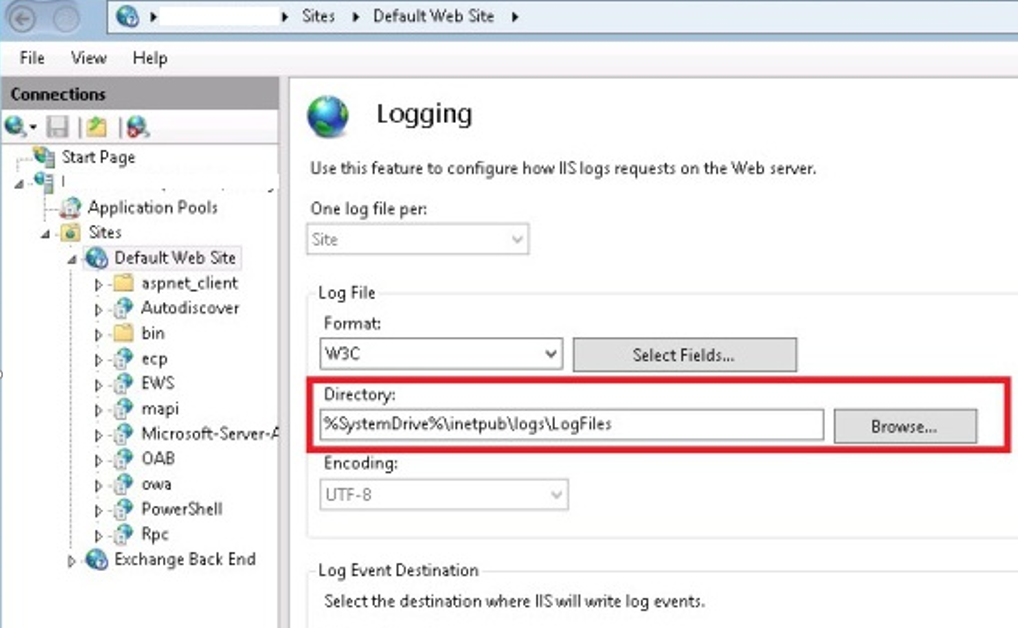
- Сохраните изменения и перезапустите IIS. После этого IIS начнет писать логи в другой каталог.
Также можно изменить путь к логам IIS через PowerShell:
Import-Module WebAdministration
Set-ItemProperty ‘IIS:\Sites\Default Web Site’ -name logfile.directory "F:\IISLogs"
Очистка папки Logging в Exchange
Большое количество логов различных служб хранятся в каталоге Logging (например, в Exchange 2013 это C:\Program Files\Microsoft\Exchange Server\V15\Logging). Со временем все эти логи начинают занимать довольно много места.
Особо стоит отметить логи диагностики и производительности в C:\Program Files\Microsoft\Exchange Server\V15\Logging\Diagnostics (при включенной диагностике на высоком уровне они могут занимать десятки гигабайт).
Вы можете автоматически очищать старые логи Exchange в этих папках:
gci ‘C:\Program Files\Microsoft\Exchange Server\V15\Logging’,’C:\inetpub\logs’ -Directory | gci -Include ‘*.log’,’*.blg’ -Recurse | ? LastWriteTime -lt (Get-Date).AddDays(-21) | Remove-Item
gci ‘C:\Program Files\Microsoft\Exchange Server\V15\Logging\Diagnostics’ -Directory | gci -Include ‘*.log’,’*.blg’ -Recurse | ? LastWriteTime -lt (Get-Date).AddDays(-5) | Remove-Item
Можно добавить эти команды в задание Task Scheduler.
PowerShell скрипт очистки логов Exchange
Можно объединить все рассмотренные выше команды для очистки старых логов Exchange в один PowerShell скрипт, который нужно запускать по расписанию:
$days = 15
$dirs=@(
"C:\inetpub\logs\LogFiles\",
"C:\Program Files\Microsoft\Exchange Server\V15\Logging\",
"C:\Program Files\Microsoft\Exchange Server\V15\Bin\Search\Ceres\Diagnostics\ETLTraces\",
"C:\Program Files\Microsoft\Exchange Server\V15\Bin\Search\Ceres\Diagnostics\Logs\",
"C:\Program Files\Microsoft\Exchange Server\V15\TransportRoles\Logs\"
)
Get-ChildItem $dirs -Recurse -File | Where-Object { $_.Name -like "*.log" -or $_.Name -like "*.blg" -or $_.Name -like "*.etl" } | Where-Object LastWriteTime -lt (Get-Date).AddDays(-$days) | Remove-Item -ErrorAction "SilentlyContinue"











Уважаемый, за вот эту фразу «Включите Circular Logging для транзакционных логов»- готов поставить стеллу на Красной Площади!
Проблема решилась за полторы минуты!
Спасибо огромное за совет!!
Используйте любое современное решение для резервного копирования Exchange
Как раз нахожусь в поисках такого. Подскажите, пожалуйста, какие есть хорошие варианты?
Подавляющее большинство промышленных систем бэкапа поддерживают бэкап exchange (в базовом функционале или в специальных редакциях): это и veeam, commvault, dataprotector (microfocus), Veritas , Acronis. Вывирайте когото из лидеров рынка. А дальше сравнивайте по цене и доп функционалу, как будете интегрировать с сущесствующей системой бэкапа
Сам пользовался veeam и dataprotector. veeam поппроще, dataprotector — хорошая интеграция с ленточками от hpe.
Доброго дня . Это нормально что mail.que только растёт? с момента установки 2016 го в 2010м такого не было.
Может в каком-то коннекторе копятся сообщения на доставку?
Get-Queue | Select-Object Identity, MessageCountВ рабочее время есть всегда пару сообщений которые не доставляются и висят. или отложены.
Но если выходные например пару сообщений есть. Это повод ему быть размером 100гигов? Он в принципе с момента установки не уменьшается.
Я бы пересоздал файл очереди в выходной день.
Сначала траспорт в паузу:
Suspend-Service MSExchangeTransportПодождите пока разойдутся текущие письма:
Get-QueueStop-Service MSExchangeTransportУдалить файл mail.que
После запуска сервиса, файл будет пересоздан:
Start-Service MSExchangeTransportСообщения из очереди сами никуда не уходили все те что висели с ошибками.
Get-ExchangeServer | ?{$_.IsHubTransportServer -eq $true} | Get-Queue |
get-message | Remove-Message -withNDR $false
не удаляло одно из сообщений.
и вот думаю как автоматизировать. так как файл опять будет расти.
Добрый день. Подскажите можно ли как-то очистить папку TEMP по пути Exchange Server\V15\TransportRoles\data\Temp. Папка уже занимает больше 50 GB.
А дальше каталог UnifiedContent? Файлы реально старые?
По идее службы MS Exchange Health Manager должно сама чистить эту папку каждые 4 часа.